
पर्याय 1: मॅकस आणि फॅट फाइल सिस्टम
एनटीएफएस व्यतिरिक्त इतर प्रणालीमध्ये फ्लॅश ड्राइव्ह स्वरूपित करण्यासाठी, थर्ड-पार्टी सॉफ्टवेअर स्थापित करण्यासाठी ते आवश्यक नसते - मानक "डिस्क युटिलिटी" कार्य सह सामना करेल.
- लक्ष्य ड्राइव्हला मॅकबुकवर कनेक्ट करा आणि हे ओळखले गेले असल्याचे सुनिश्चित करा - शॉर्टकट शॉर्टकट डेस्कटॉपवर दिसणे आवश्यक आहे.
- पुढे, डिस्क युटिलिटी टूल चालवा - उदाहरणार्थ, "युटिलिटीज" फोल्डरवरून, ज्याद्वारे आपण Shift + कमांड + यू चे एक की संयोजन मिळवू शकता.

पर्याय 2: एनटीएफएस
एनटीएफएस एक मानक विंडोज फाइल प्रणाली आहे आणि डीफॉल्ट मॅकस समर्थित नाही. जर ड्राइव्ह त्यात स्वरूपित करणे आवश्यक असेल तर आपल्याला तृतीय पक्ष सॉफ्टवेअर स्थापित करणे आवश्यक आहे. उदाहरणार्थ, मॅक सोल्यूशनसाठी एनटीएफचा विचार करा, जे सीगेट वितरीत करते.
अधिकृत साइट सीगेटमधून मॅकसाठी एनटीएफएस डाउनलोड करा
- प्रोग्राम इंस्टॉलर लोड करा आणि चालवा. "मॅकसाठी एनटीएफएस" आयटमवर डबल-क्लिक करा.
- वापरकर्ता करार वाचा, योग्य चिन्ह ठेवा आणि "पुढील" क्लिक करा.
- स्थापना सुरू ठेवण्यासाठी, वर्तमान खात्यातून पासवर्ड प्रविष्ट करा.
- डीफॉल्टनुसार, आधुनिक मासोसारख्या आवृत्त्या तृतीय पक्ष स्त्रोतांच्या स्थापनेस अवरोधित करतात, म्हणून आपल्याला परवानगी देणे आवश्यक आहे. चेतावणी विंडोमध्ये, "ओपन सिक्युरिटी सेटिंग्ज" बटण वापरा.

बदल करण्यासाठी लॉकवर क्लिक करा आणि आपला संकेतशब्द प्रविष्ट करा.
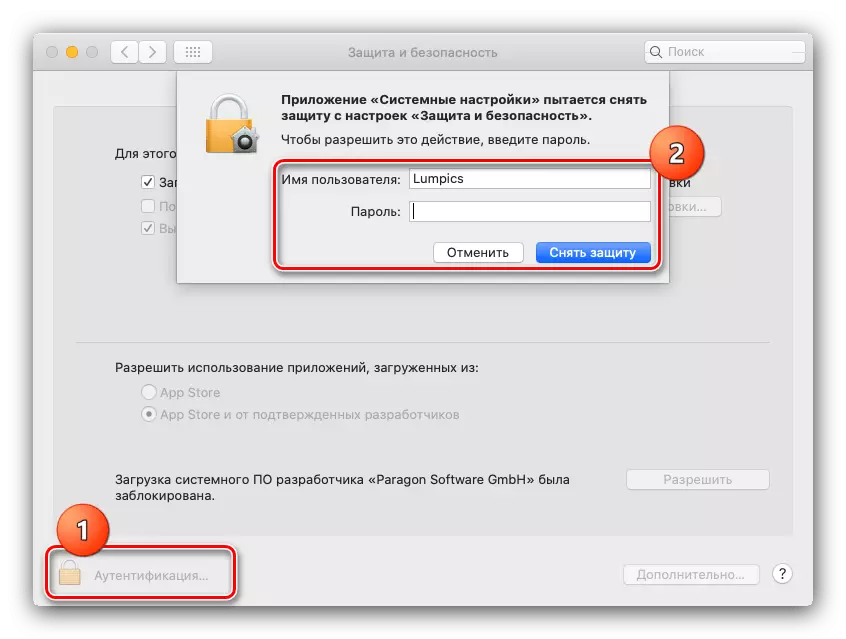
पुढील "परवानगी द्या" क्लिक करा.
- इंस्टॉलेशनच्या शेवटी, आपल्याला रीस्टार्ट करणे आवश्यक आहे - सर्व चालू प्रोग्राम बंद करणे, बदल जतन करणे, नंतर इंस्टॉलरमधील बटण वापरा.
- पुन्हा सक्षम MacBook नंतर, "प्रोग्राम" - शोधक संक्रमण टूलबार आयटमवर जा.
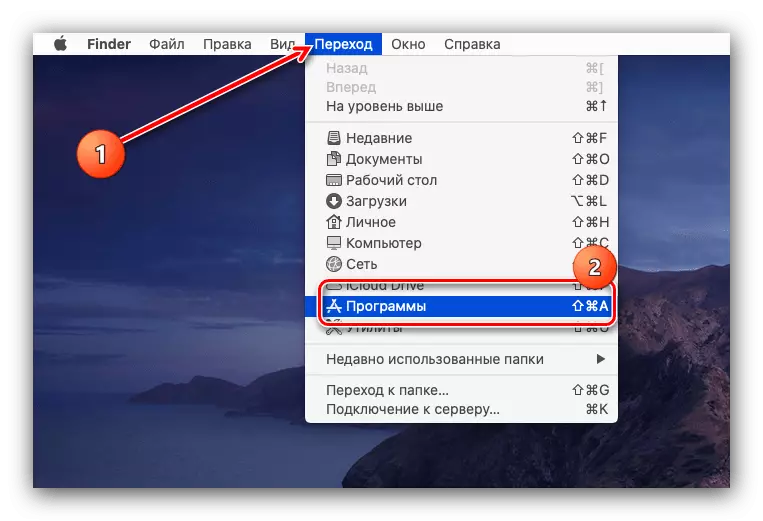
अनुप्रयोग फोल्डरमध्ये, MAC साठी ntfs शोधा आणि एकदा ते चालवा, एलकेएमला कॉल करणे.
- प्रोग्राम इंटरफेस "डिस्क युटिलिटी" सारखेच आहे. त्याचप्रमाणे, साइड मेनूमध्ये आपला यूएसबी फ्लॅश ड्राइव्ह निवडा, नंतर "मिटवा" क्लिक करा.
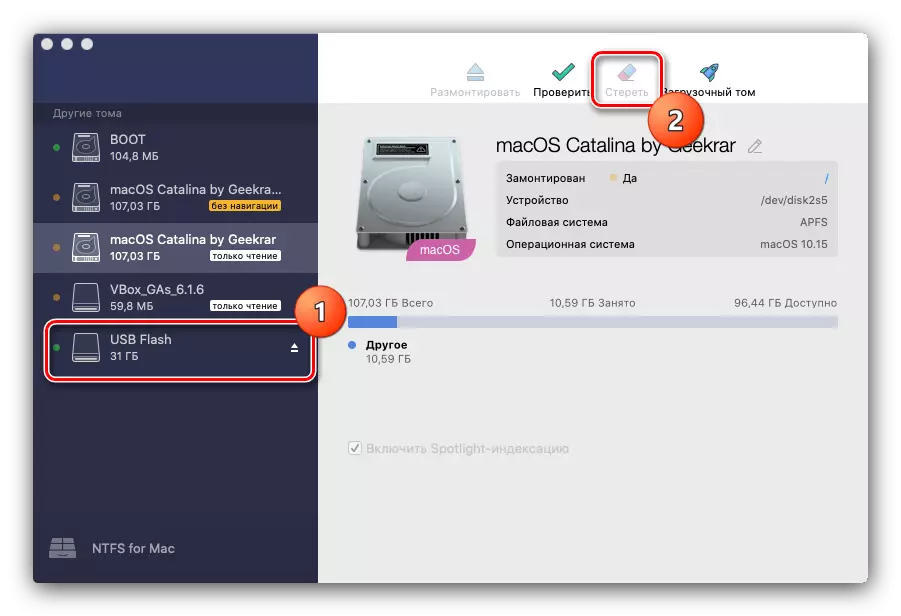
त्याचप्रमाणे, स्वरूपन म्हणजे देखील "मायक्रोसॉफ्ट एनटीएफएस" फाइल सिस्टममध्ये उपस्थित असेल.
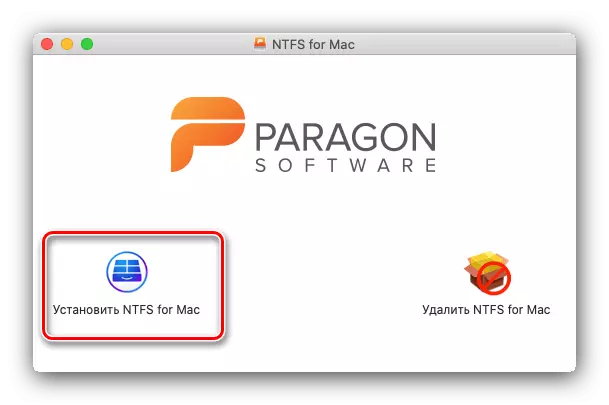
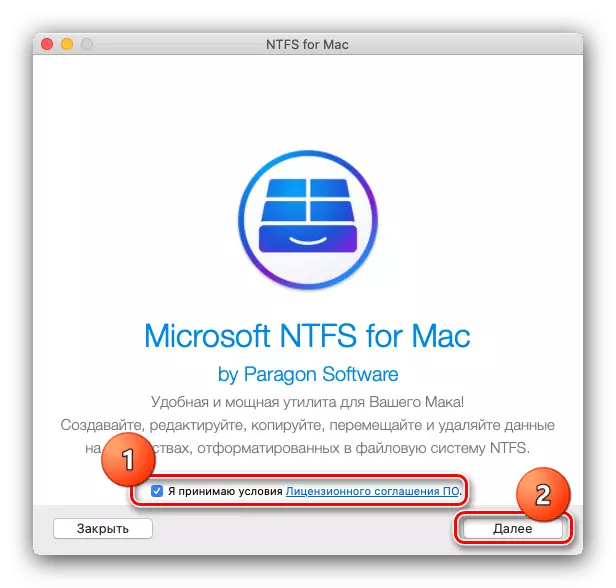
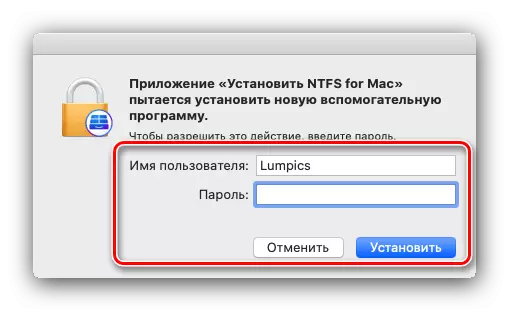
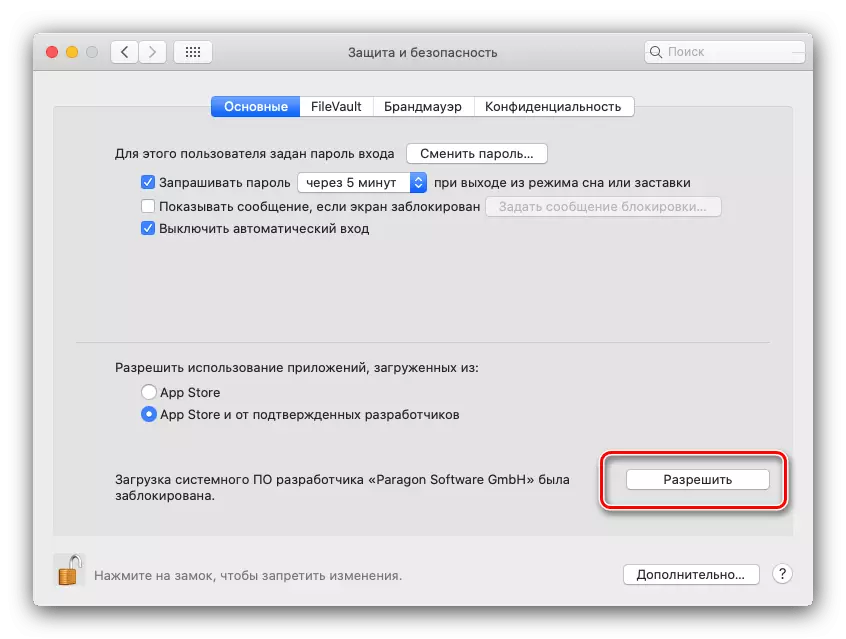


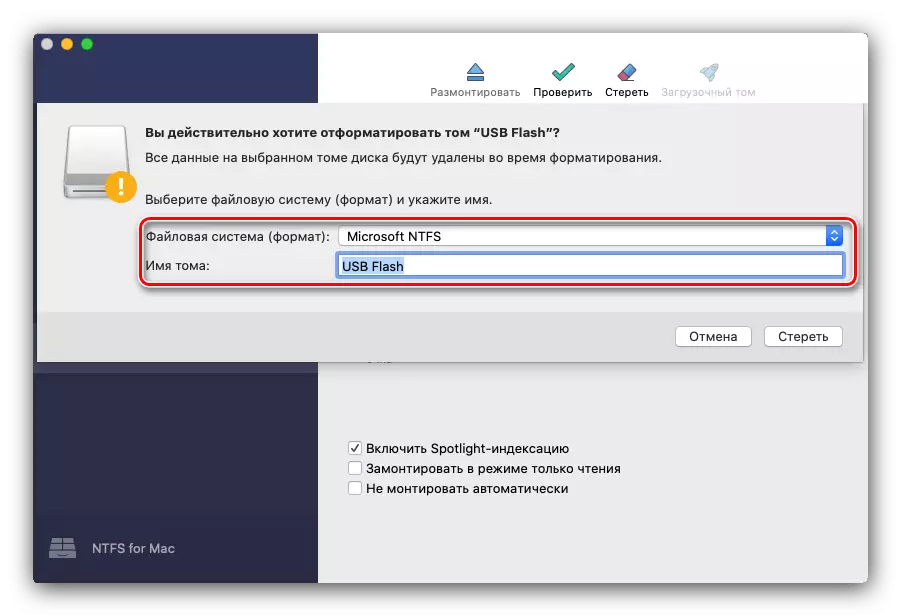
मेक सिस्टमवर प्रगत पर्याय म्हणून सॉफ्टवेअरचा विचार केला जाऊ शकतो.

